Почему появляется чёрный экран при включении компьютера?
Порой можно наблюдать довольно странное и пугающее явление – Вы, как обычно, включаете компьютер, но вместо загрузки Windows, появляется чёрный экран при включении компьютера. Зачастую, на нем отображается перечень всевозможных вариаций загрузки, из которого следует выбрать нужный.
Возникновение черного монитора уже представляет собой прямой сигнал о наличии ошибок, которые могут иметь очень негативное воздействие на функционирование вашего устройства. Однако не следует сразу же паниковать и устанавливать заново систему.
Как правило, подобная неисправность может быть решена самостоятельно, без прикладывания существенных усилий. Поэтому далее мы рассмотрим, как же поступать, если вы столкнулись с данной неприятностью.
Чёрный экран при включении компьютера — почему появляется?
Прежде всего, следует разобраться в том, что может спровоцировать подобное явление. Причины могут быть самыми разнообразными. Однако одной из наиболее распространенных является то, что компьютер был некорректно выключен. Стоит заметить, что здесь не всегда виноват пользователь. Лишь внезапного отключения электричества вполне достаточно для возникновения черного экрана.
Заражение компьютера вирусом
Не следует забывать и о враге каждого юзера – компьютерных вирусах. Некоторые могут стать причиной серьезных нарушений работы целой системы и провоцировать появление всевозможных ошибок. Поэтому нужно стараться использовать максимально надежные антивирусные средстваи не лениться постоянно осуществлять комплексное сканирование вашего устройства на присутствие вирусов.
Возможно, отошли контакты?
Если компьютер включился, как обычно, и был услышан одиночный писк из системного блока, сообщающий об успешной загрузке и исправности компьютера, ана мониторе ничего не отображается, необходимо выполнить проверку самого монитора и его подключения.
Следует убедиться, что кабель плотно подключен к системному блоку. Зачастую при переносе компьютера из одной комнаты в другую, можно ненадежно выполнить соединение всех компонентов. Нужно проверить кабеля на наличие повреждений. Есть смысл попробовать включить монитор, не подключая его к компьютеру. Если от него исходят признаки жизни и выводится сообщение о том, что сигнал отсутствует, значит, в нем нет проблемы.
Теперь рассмотрим ту ситуацию, когда, включив компьютер, не происходит загрузка Windows, а лишь возникает черный экран с возможными вариантами загрузки.
Сбой системы либо программы
Такой черный экран уже является сигналом о присутствии проблем операционной системы. Внимательно посмотрев, можно увидеть в нем перечень из разнообразных вариантов загрузки, из которых предстоит выбрать подходящий. Прежде всего, нужно удостовериться, что система может включаться в безопасном режиме. После того, как компьютер включился, периодически кликайте на клавишу F8, открывая таким образом меню с дополнительными вариациями загрузки. После этого, посредством стрелок на клавиатуре, следует выбрать пункт под названием «Безопасный режим», после чего кликнуть «Enter».
Безопасный режим придет на помощь в случае проблем, касающихся системы. Особенно он может пригодиться, если гаджет был заражен программами, которые несут вред и препятствуют нормальному функционированию системы. В подобном режиме можно запустить мастер и избавиться от множества неполадок.
Имеется несколько различных вариантов, воспользовавшись которыми, можно выполнить запуск разных типов безопасного режима.
- Первый в списке – стандартный «Безопасный режим», зачастую применяют именно его. Здесь запускается минимум различных приложений и служб. Однако данный режим не подразумевает наличие доступа к Интернету.
- Следующий в списке – «Безопасный режим с загрузкой сетевых драйверов». Здесь уже можно использовать Интернет. Кроме того, существует «Безопасный режим с поддержкой командной строчки». Здесь можно применять различные команды для управления системой. Зачастую предпочтение данному пункту отдают администраторы.
Итак, вами был выбран необходимый режим и вы осуществили с него загрузку. Если, как обычно, возник рабочий стол, присутствует вероятность того, что он появился по причине определенного сбоя в программах. Если недавно была установлена та или иная программа, после чего, при последующих запусках системы, появился вышеуказанный экран, неполадка может крыться именно в ней. Здесь наилучшим решением станет простое удаление такой программы либо драйвера для устранения ошибки.
Когда будет осуществлена загрузка в необходимом режиме, советую провести комплексное сканирование девайса на наличие в нем вирусов, с помощью соответствующих утилит. К тому же, не помешает проверить реестр на присутствие опасных кодов.
Ничего не появляется на рабочем столе — нет ярлыков
Порой можно столкнуться с тем, что, хотя черный экран больше не возникает, однако на рабочем столе ничего не отображено – ни значков, ни панели «Пуск». Однако и это можно исправить, просто выполнив действия, описанные далее.
- Единовременно нажмите на комбинацию кнопок Ctrl, Shift, а также, Esc. Появится окошко с диспетчером задач, в котором предстоит перейти к первой вкладке, как это изображено на рисунке. Далее следует кликнуть по пункту «Новая задача», после чего в новом окне пропечатать команду «regedit».
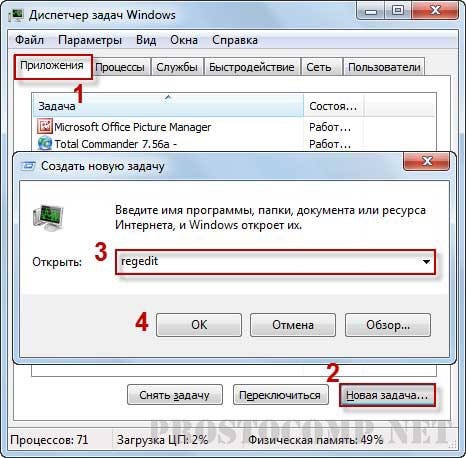
- Перейдите к каталогу реестра по следующему пути:
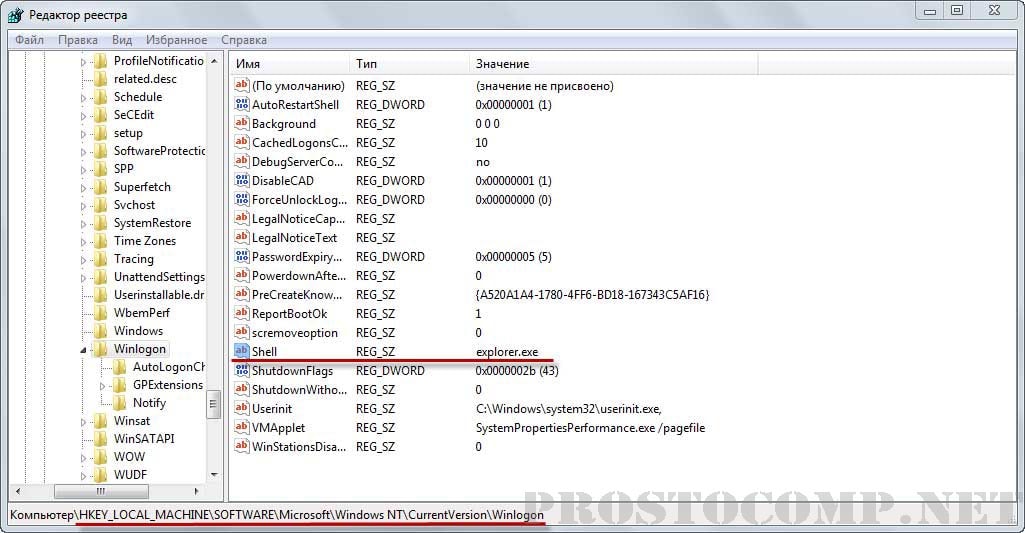
В данном каталоге находим параметр под названием ”Shell”. В нем должно располагаться лишь одно значение – «explorer.exe». Если же там будут обнаружены иные значения, они должны быть удалены, а параметр сохранен лишь с одним, вышеупомянутым значением.
Блокирование системы и диспетчера задач
Порой происходит довольно неприятная ситуация, когда диспетчер задач оказывается заблокированным, и его невозможно открывать, а запуск безопасного режима не происходит. Однако и здесь можно без труда исправить все.
Имеется такая штука, как залипание кнопки Shift. Пять раз подряд, с небольшими интервалами, нажав на данную кнопку, будет открыто окно залипания кнопок. Следует перейти по ссылке, расположенной внизу окошка.

- В следующем окошке, в верхнем углу справа, будет располагаться поле для поиска. В нем следует пропечатать «Диспетчер задач».
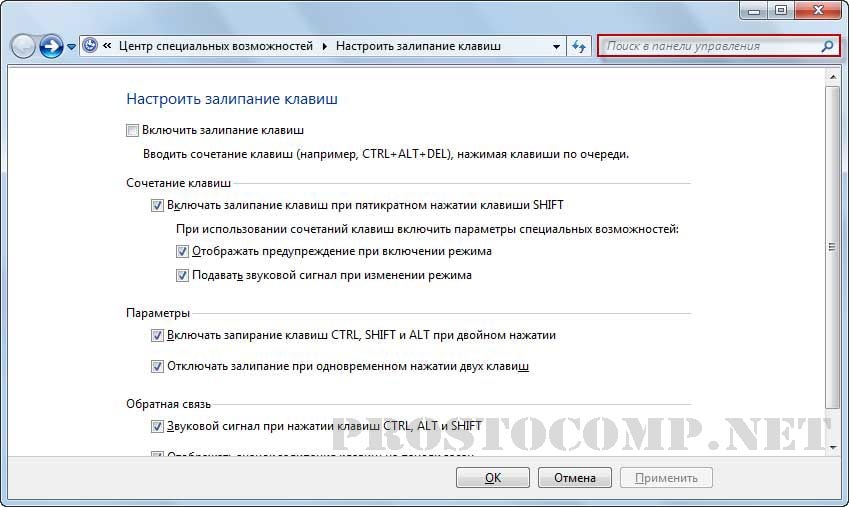
- Дальше необходимо перейти к пункту под названием «Система».
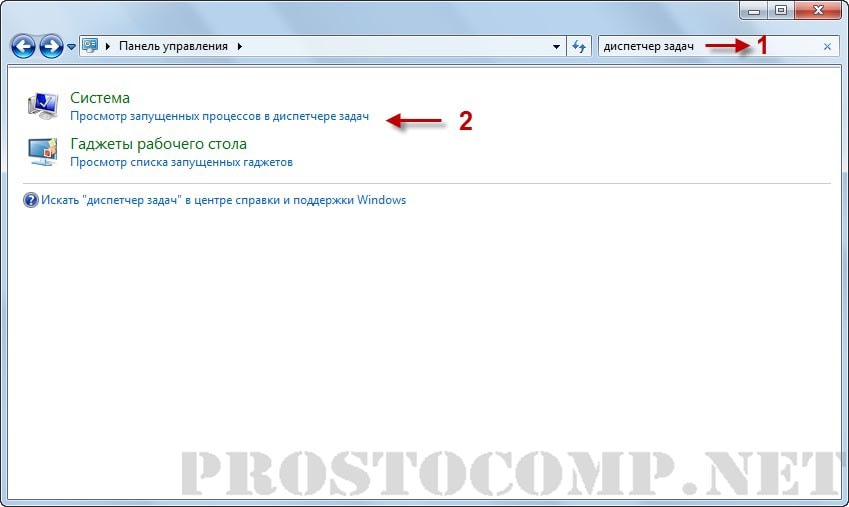
- В левой части окошка выбираем раздел, который называется «защита системы».
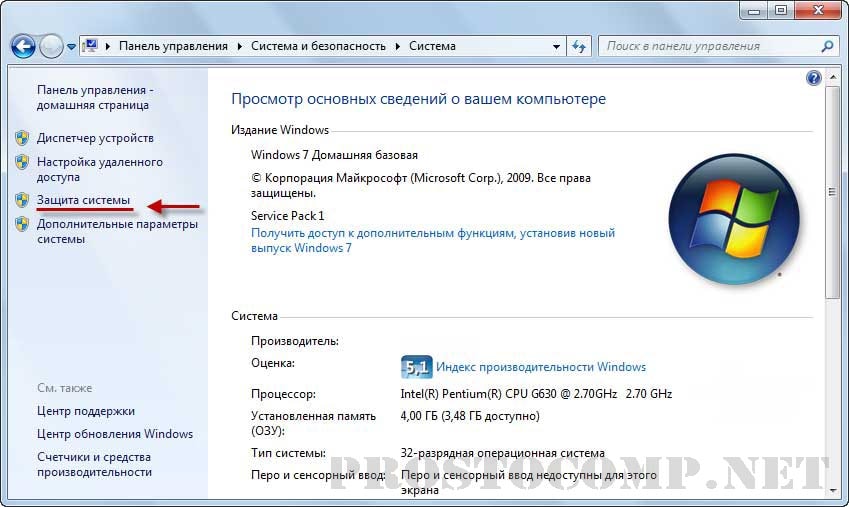
- После этого останется лишь выполнить восстановление системы, с помощью ранее созданных контрольных точек.
Неисправность видеоадаптера либо «кривой» драйвер
Порой причина черного экрана может крыться в неисправности драйверов для видеокарты, из-за чего и возникают всевозможные неполадки с монитором, в том числе и его чернота. Поэтому подобный вариант также заслуживает внимания.
Поддельная копия Windows
Если вы стали владельцем пиратской Windows, после выполнения определенных обновлений, может появиться черный экран с сообщением, которое гласит, что имеющаяся версия не подлинна. Если вас настигла такая проблема, наилучшим решением станет применение лицензионной системы.
Повреждения внутренних элементов
Если вдруг ни один из вышеописанных методов не помог отыскать проблему черного монитора, а после проверки вы удостоверились в отсутствии вирусов, следует осуществить осмотр всех деталей непосредственно в системном блоке.
Нужно проверить, чтобы каждый из кабелей и проводов, расположенных, как снаружи, так и внутри системного блока, был цел и никоим образом не поврежден. К тому же, нелишним будет удостовериться в том, что на разъемах и портах отсутствуют какие-либо повреждения.
Прежде, чем приступить к осмотру, необходимо отключить питание, и только после этого демонтировать крышку системного блока. Следует изучить все элементы материнской платы и проверить, нет ли даже мельчайших повреждений на них. Поскольку системный блок подвергается постоянному засорению пылью, следует максимально осторожно все прочистить.
Не мешает также проверить провода, соединяющие разнообразные детали внутри вашего компьютера. Они непременно должны быть полностью целыми, без повреждения изоляции. Следует убедиться, что их подключение происходит не в натянутом виде.
Порой может произойти так, что один из имеющихся модулей оперативной памяти сломался. Следует извлечь все модули и протестировать каждый из них отдельно. Однако зачастую бывает, что, очистив планки и установив их снова, все снова работает. Когда компьютер не использовался на протяжении длительного времени, в нем может произойти разряжение батареи СМОS. Ее можно отыскать на материнской плате, и, в данной ситуации, ее тоже можно заменить новой.
Пожалуй, это все главные шаги, которые под силу обычному юзеру, не обращаясь к специалистам, в случае появления черного монитора. Поскольку описанные неисправности встречаются достаточно часто, они и выступают наиболее вероятной причиной такого явления.
Говоря от лица мастера по ремонту компьютеров, стоит заметить, что, ремонтируя незнакомый девайс, трудно заранее угадать, каким образом с ним обращались. Поэтому причина возникшей проблемы может быть самой неожиданной.
Два случая, описанных далее, вполне могут получить премию самых неординарных причин выхода компьютера из строя. Однако, благодаря ним, можно четко осознать, как каждая мелочь может стать причиной серьезных неполадок в работе столь сложного устройства.
В каждом из них причина крылась в налипании и засорении элементов компьютера чужеродным веществом, или, простыми словами, грязью. В первом из случаев она оказалась на дорожках материнской платы, а во втором – на видеокарте. Это и спровоцировало возникновение темного экрана при включении компьютера.
Стоит заметить, что под термином «грязь» подразумеваются любые вещества либо мелкие предметы, не предусмотренные конструкцией ПК. Как правило, это пыль, однако бывают и достаточно странные ситуации. Здесь трудно было определить, откуда взялась эта грязь, но, аккуратно очистив такое вещество, посредством пропитанной спиртом тряпочки, компьютер без проблем включился и стал работать в привычном режиме, и до сих пор функционирует прекрасно.
Во второй ситуации, с таким явлением мы встретились, приобретя десяток бывших в употреблении видеокарт, для терминальных покупателей. После приобретения началась их проверка, и оказалось, что три из них не исправны. Сразу же началось изучение неработающих образцов, и было замечено нечто довольно подозрительное в уголке платы.

На следующем рисунке вы можете ближе посмотреть на него:

Здесь видна грязь, налипшая непосредственно на дорожках платы. Принимая во внимание предыдущую ситуацию, мы решили повторить процедуру очистки неисправной видеокарты. Ведь вполне вероятно, что именно из-за этого непонятного вещества, работоспособность компьютера нарушена, и его полноценная загрузка сменилась черным экраном.
Сразу же были выполнены знакомые манипуляции по очищению налета, с помощью спирта и тряпочки. Каждая дорожка была аккуратно очищена. Здесь главное – проявить предельную осторожность, чтобы крошечные элементы платы, которые выступают, ни в коем случае не подверглись повреждению. В итоге все выглядит так:

После высыхания карты и ее повторной установки на компьютер, произошло настоящее чудо – все замечательно заработало. Поэтому для большинства, на первый взгляд, трудных проблем, находятся довольно легкие решения.
Подведем итог
Итак, в данной статье были описаны наиболее популярные причины почему появляется чёрный экран при включении компьютера, а также, основные пути исправления этой неполадки. Если же у вас остались невыясненные вопросы, вы можете их смело задавать в комментариях, и мы непременно поможем вам!
